Facebookストーリーの作成方法

Facebookストーリーは作成するのがとても楽しいです。Androidデバイスとコンピュータでストーリーを作成する方法を紹介します。
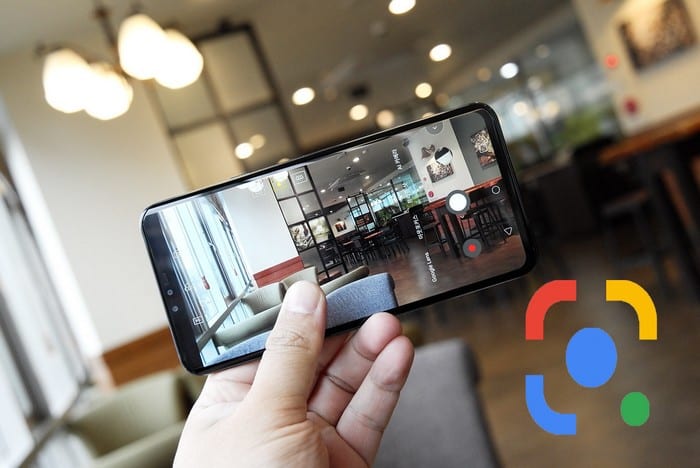
Googleレンズはあらゆる用途に使用できます。たとえば、靴をスキャンして、オンラインで入手できる場所をレンズに表示させることができます。
ただし、Googleレンズは、学生と非学生が書かれたテキストを任意のコンピュータにコピーするのにも役立ちます。これは、書いたメモを保存するのに最適な方法であり、プロセスで多くの時間を無駄にすることはありません。
手書きのメモをパソコンにコピーするには、最新バージョンのChromeとGoogleレンズアプリを使用する必要があります。また、同じアカウントで両方にログインしていることを確認してください。
Googleレンズを開くと、テキストが短い場合、アプリは何もしなくてもテキストを自動的に強調表示します。レンズが必要なものすべてを強調表示していない場合は、青い端を使用して必要なテキストを選択します。
ハイライトされたテキストをタップし、下部に表示される[コンピューターにコピー]オプションを選択します。
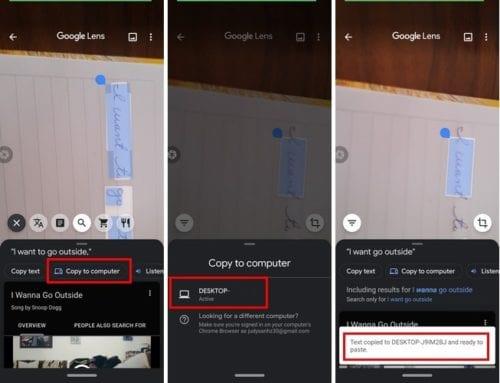
テキストがコピーされたというメッセージが表示されたら、たとえばGoogleドキュメントを開き、右クリックして貼り付けます。この機能は、外出先で興味のあるテキストを見るときに便利です。
写真を撮りたくない場合は、Googleレンズを使用してテキストをGoogleドキュメントノートに保存できます。しかし、最新バージョンのChromeで実行されているかどうかを確認するにはどうすればよいでしょうか。そうでない場合は、ブラウザを更新するにはどうすればよいでしょうか。
実行しているChromeのバージョンがわからない場合は、右上のドットをクリックして確認できます。ヘルプオプションにカーソルを置きます。[Chromeについて]オプションのあるサイドウィンドウが表示されます。
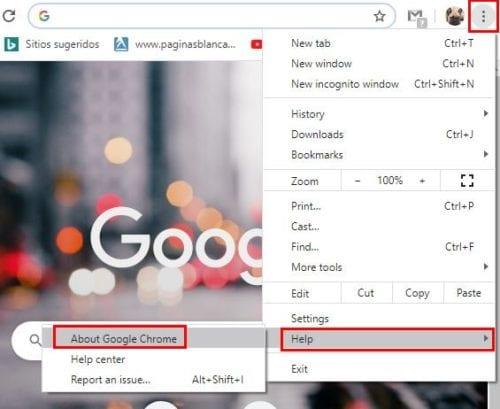
最新のChromeバージョンを実行している場合は、通知するメッセージが表示されます。そうでない場合、ブラウザはアップデートのダウンロードを自動的に開始します。
通勤途中の看板に見たテキストを保存するのに何日もかかっていた写真はなくなりました。これはあなたがよく使うと思う機能ですか?以下のコメントであなたの考えを共有してください。
Facebookストーリーは作成するのがとても楽しいです。Androidデバイスとコンピュータでストーリーを作成する方法を紹介します。
このチュートリアルでは、Google Chrome と Mozilla Firefox での自動再生される迷惑な動画を無効にする方法を学びます。
Samsung Galaxy Tab S8が黒い画面で固まってしまい、電源が入らない問題を解決します。
Fireタブレットでメールアカウントを追加または削除しようとしているですか?この包括的ガイドでは、プロセスをステップバイステップで説明し、お気に入りのデバイスでメールアカウントを迅速かつ簡単に管理する方法をお教えします。見逃せない必見のチュートリアルです!
Androidデバイスでのアプリの自動起動を永久に防ぐための二つの解決策を示すチュートリアルです。
このチュートリアルでは、Google メッセージングアプリを使用して Android デバイスからテキストメッセージを転送する方法を説明します。
Android OSでスペルチェック機能を有効または無効にする方法。
Samsungが新しい旗艦タブレットのラインナップを発表したとき、注目すべき点がたくさんありました。 Galaxy Tab S9とS9+は、Tab S8シリーズに期待されるアップグレードをもたらすだけでなく、SamsungはGalaxy Tab S9 Ultraも導入しました。
Amazon Kindle Fireタブレットで電子書籍を読むのが好きですか? Kindle Fireで本にメモを追加し、テキストをハイライトする方法を学びましょう。
Samsung Galaxy Tab S9タブレットでデベロッパーオプションとUSBデバッグを有効にする方法について説明するチュートリアルです。






